0. Introducción
La App eWeLink, diseñada para controlar dispositivos inteligentes SONOFF, pone el poder de las escenas inteligentes al alcance de tu mano. Con la función de Escenas Inteligentes de eWeLink, puedes crear automatizaciones personalizadas y controlar múltiples dispositivos simultáneamente sin esfuerzo, transformando tu hogar en un espacio de vida inteligente y fluido.
Las Escenas Inteligentes te permiten definir disparadores y acciones específicas para tus dispositivos inteligentes, permitiendo que interactúen entre sí de manera inteligente. Ya sea encender las luces al entrar en una habitación, ajustar el termostato según la hora del día, o incluso activar un sistema completo de seguridad para el hogar, las Escenas Inteligentes de eWeLink ofrecen posibilidades infinitas para personalizar y mejorar tu experiencia en el hogar inteligente.
Crear una Escena Inteligente es simple e intuitivo dentro de la App eWeLink. Puedes configurar disparadores basados en diversas condiciones como tiempo, estado del dispositivo o entrada de sensores. Una vez que se activa un disparador, puedes especificar las acciones deseadas para tus dispositivos conectados, como encenderlos o apagarlos, ajustar su brillo o temperatura, o incluso reproducir música específica.
¿Qué podemos hacer con la escena inteligente de eWeLink? La función de Escenas Inteligentes de la App eWeLink ofrece una variedad de condiciones de activación y acciones para optimizar y automatizar tu experiencia en el hogar inteligente. ¡Exploremos las infinitas posibilidades de las Escenas Inteligentes de eWeLink!

1. If / Trigger Condition
Tap to perform

Cuando agregas “Tap to perform” en la condición del disparador, significa que estás creando una escena manual. La forma de activar la escena es haciendo clic en ella.
Hora del día

Establece horas específicas del día como disparadores, lo que te permite automatizar acciones en intervalos predefinidos. Puedes elegir si repetir el temporizador o usarlo como un evento único.
Amanecer/Atardecer

Utilice la hora del amanecer o atardecer en su ciudad como disparadores. Además, puede configurar que el disparador ocurra minutos específicos antes o después del amanecer/atardecer. Se pueden configurar hasta 30 minutos.
Dispositivos inteligentes

Integre varios dispositivos compatibles en sus condiciones de activación, permitiendo automatización multitarea. Puede seleccionar dispositivos específicos para ejecutar acciones basadas en su estado u otros factores.
NFC
Si su teléfono admite la funcionalidad NFC, puede habilitar NFC en la sección “Perfil” > “Funciones piloto” de la aplicación eWeLink. Luego agréguelo como una condición de activación. Al escribir una etiqueta NFC y colocar su teléfono cerca de ella, puede activar una escena inteligente.
Haga clic Aquí para aprender Cómo usar la etiqueta NFC
Múltiples condiciones
Al agregar múltiples condiciones de activación, puede elegir entre “todas las condiciones se cumplen” y “cualquier condición se cumple” para determinar cómo se activará la escena. “todas las condiciones se cumplen” ejecuta las acciones solo cuando se cumplen todas las condiciones, mientras que “cualquier condición se cumple” activa las acciones tan pronto como se cumple alguna de las condiciones.
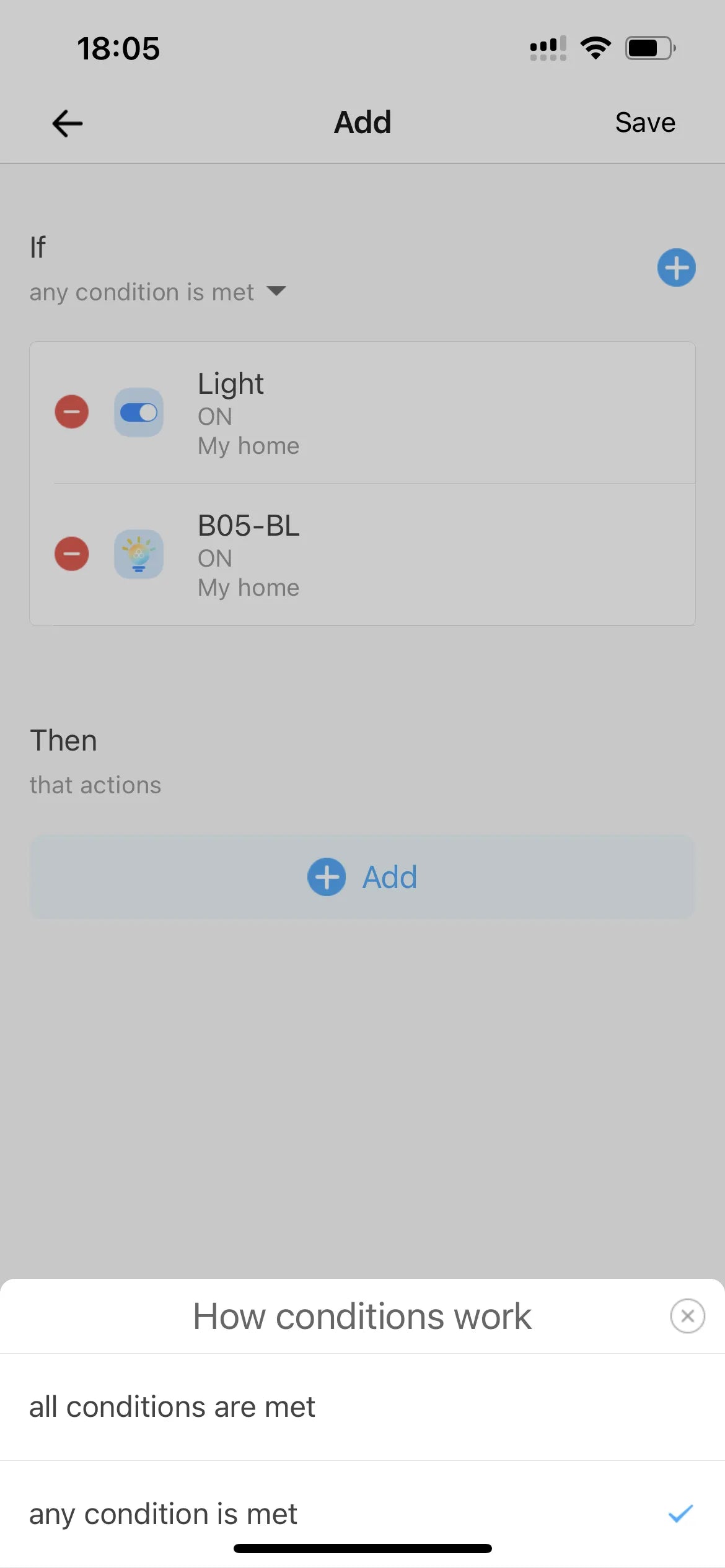
2. Acciones Entonces / Eso
Dispositivos inteligentes

En las acciones de ejecución, puede controlar un solo dispositivo inteligente o incluso un grupo de dispositivos. Desde la versión 4.30, puede asignar un grupo como acción de ejecución, ampliando las posibilidades de automatización.
Retraso

Al seleccionar ‘Retraso’ en las acciones, puede introducir un retraso de tiempo antes de ejecutar acciones específicas. Puede elegir si la acción se ejecuta inmediatamente o después de un retraso de XX minutos. Esto puede ser útil para crear secuencias temporizadas o permitir una duración específica antes de que se realice una acción.
Escenas inteligentes

También puede configurar otras escenas inteligentes como acciones de ejecución. Esto incluye ejecutar una “Escena manual” o habilitar/deshabilitar una “Escena automática”. Al incluir escenas dentro de las acciones, puede crear automatizaciones más complejas e interconectadas.
Notificaciones push

Reciba notificaciones en su teléfono cuando se active una escena. Esto puede proporcionar actualizaciones en tiempo real sobre los cambios de estado de sus dispositivos o la ejecución de su automatización.
3. Funciones adicionales de la escena
Atajo de Siri
Puede agregar la escena al Atajo de Siri para control por voz. Toque ‘Agregar a Siri’ y seleccione la escena que configuró para agregar al atajo. Simplemente diga un comando de voz y la escena inteligente se ejecutará automáticamente.

Haga clic aquí para aprender sobre otro artículo: Cómo controlar dispositivos inteligentes SONOFF usando Apple Watch y Siri
Duplicación de escenas
Crea fácilmente nuevas escenas con condiciones o acciones similares duplicando escenas existentes, ahorrándote tiempo y esfuerzo.
Haz clic en cualquier escena en la App, y luego haz clic en el icono '…' en la esquina superior derecha, aparecerá una tarjeta, como se muestra en la siguiente imagen:

Búsqueda de escenas
Encuentra escenas específicas rápidamente buscando palabras clave en los nombres de las escenas.
Haz clic en el icono de búsqueda en la esquina superior derecha en la página 'Escena' e ingresa las palabras clave que deseas buscar.

Compartir escenas
Comparte escenas con familiares o colegas compartiendo tu hogar, permitiéndoles sincronizar y controlar todas las escenas compartidas.
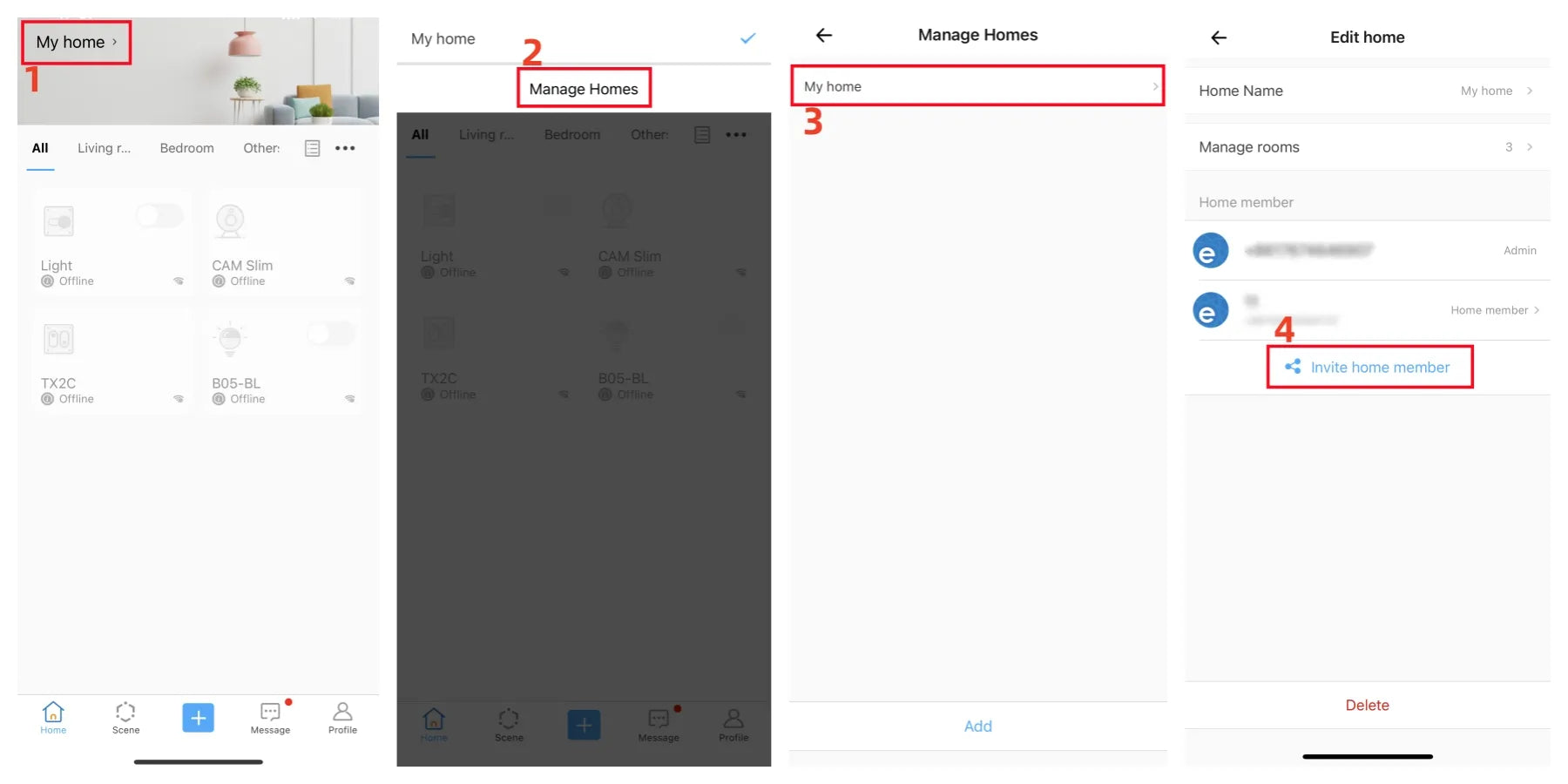
4. Crear escenas inteligentes avanzadas
Una vez que estés familiarizado con las funciones básicas de las escenas de eWeLink, puedes explorar la creación de escenas inteligentes avanzadas. Consideremos un ejemplo:
Supongamos que tienes una escena diaria que enciende automáticamente tu cafetera a las 7:30 am en días laborables. Sin embargo, cuando te vas de viaje por una semana, no quieres que la cafetera se encienda durante ese período. En este caso, puedes crear una segunda escena que incluya la primera escena como acción de ejecución y la desactive.
Ejemplos de escenas
Escena 1: Haciendo café
Disparador: Temporizador (7:30 AM)
Acción: Encender la cafetera
Escena 2: Dejar de hacer café
Disparador: Toca para ejecutar
Acción: Añadir Escena 1 a las acciones, luego desactivar Escena 1 (Apagar automatización)
¡No dudes en compartir tus ideas innovadoras para escenas avanzadas con nosotros!
Con eWeLink Smart Scenes, puedes simplificar y automatizar tu hogar inteligente, haciéndolo más conveniente y adaptado a tus necesidades.

















































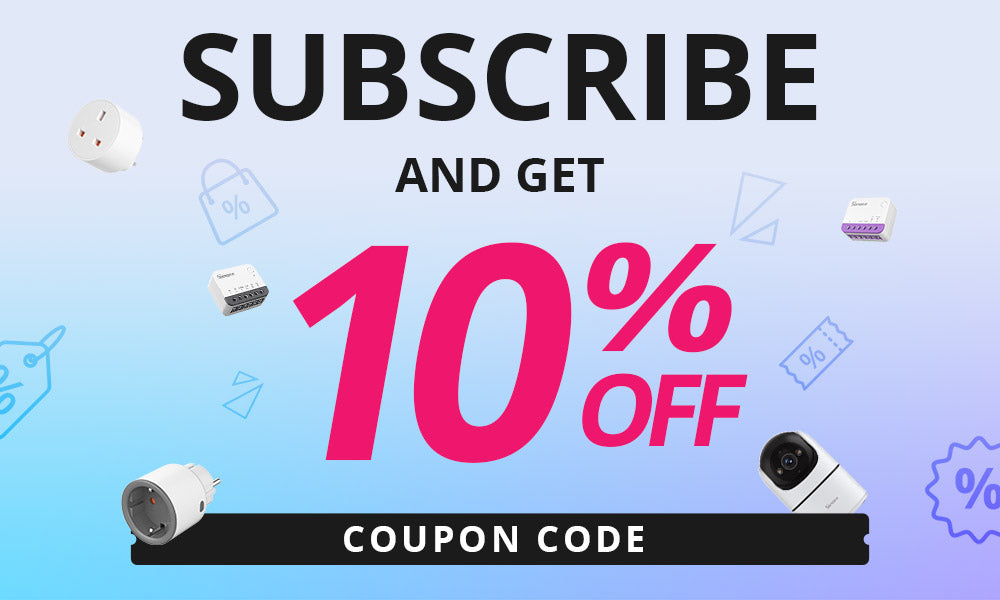
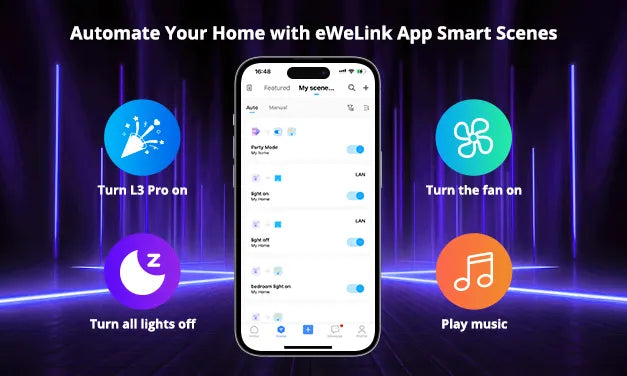

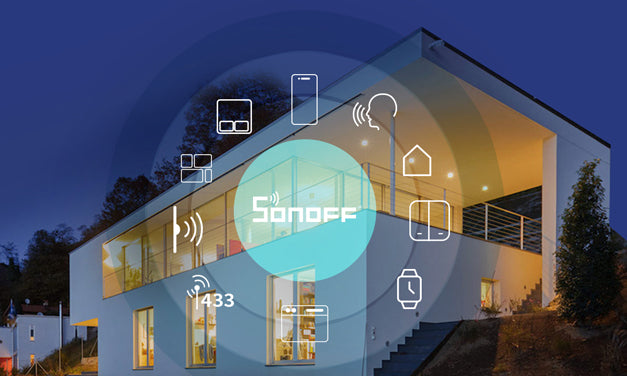
Dejar un comentario
Todos los comentarios se revisan antes de su publicación.
Este sitio está protegido por hCaptcha y se aplican la Política de privacidad de hCaptcha y los Términos del servicio.